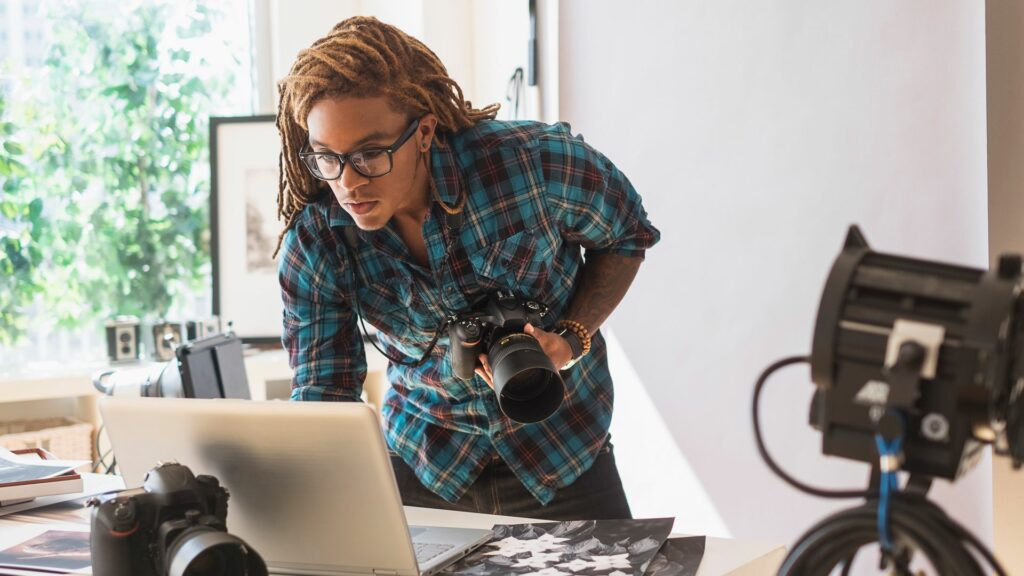Comment envoyer des photos par e-mail
Joindre des images aux e-mails est quelque chose que tout le monde doit faire à un moment ou à un autre. Voici comment joindre des images aux e-mails sur Gmail, Outlook et Yahoo Mail.
Comment joindre des images aux e-mails dans Gmail
-
Connectez-vous au site Web de Gmail et cliquez sur écrivez près du coin supérieur gauche.
Sur l’application mobile, vous trouverez écrivez Dans le coin inférieur droit.
-
Une boîte de rédaction d’e-mail apparaîtra à l’écran.remplir destinataire et thème Champs comme d’habitude.
-
Cliquez sur Documents supplémentaires icône à côté de envoyer bouton. C’est ce qui ressemble à un trombone.
-
Une fenêtre de navigateur de fichiers s’ouvrira. Trouvez l’image que vous souhaitez joindre à l’e-mail et cliquez dessus.
Pour sélectionner plusieurs images, appuyez et maintenez Ctrl La touche est enfoncée lorsque l’image sélectionnée est cliquée.
-
Cliquez sur Ouvert.
-
Votre image sera maintenant jointe à votre e-mail.vous pouvez maintenant cliquer envoyer envoyer ou cliquer Documents supplémentaires à nouveau pour ajouter d’autres fichiers.
Comment envoyer des photos par e-mail à l’aide d’Outlook
-
Connectez-vous au site Web Outlook et cliquez sur Nouvelles informations Composez un nouvel e-mail.
Dans l’application Windows 10 Mail, cliquez sur nouveau courrier Dans le coin supérieur gauche.
Dans l’application mobile Outlook, appuyez sur le carré Nouvelles informations icône dans le coin supérieur droit.
-
remplir destinataire, thèmeet le champ du corps de l’e-mail comme d’habitude.
-
Cliquez sur ci-jointvous pouvez le trouver juste au-dessus de la boîte e-mail.
Dans l’application Windows 10 Mail, cliquez sur insérer alors document.
Dans l’application mobile Outlook, appuyez sur l’icône de trombone en bas de l’écran. Il peut vous être demandé d’autoriser l’application à accéder aux fichiers de l’appareil.robinet D’ACCORD Alors dire.
-
Un navigateur de fichiers s’ouvrira sur votre appareil.Trouvez l’image que vous souhaitez joindre à l’e-mail et cliquez sur Ouvert.
Dans l’application mobile Outlook, cliquez sur Documents supplémentaires.
-
Cliquez sur envoyer Envoyez un e-mail avec une photo en pièce jointe.
-
Une fois l’e-mail envoyé correctement, vous verrez un message de confirmation.
Comment joindre des images aux e-mails dans Yahoo Mail
-
Visitez le site Web de Yahoo Mail et connectez-vous comme d’habitude.
-
Cliquez sur écrivez et remplissez à, thème Et envoyez un e-mail à la zone du corps comme d’habitude.
-
Cliquez sur icône de trombone à côté de envoyer.
ne clique pas envoyer juste.
-
Un explorateur de fichiers s’ouvrira.Cliquez sur la photo que vous souhaitez joindre, puis cliquez sur Ouvert.
-
Lorsque votre photo est téléchargée dans l’e-mail, vous verrez une animation de chargement jouer dessus. Lorsqu’il disparaît, l’image est entièrement téléchargée.
-
Cliquez sur envoyer envoyer un e-mail.
3 raisons pour lesquelles les gens ne peuvent pas voir vos photos envoyées par e-mail
Si vous êtes sûr d’avoir correctement joint les fichiers image aux e-mails, mais que les destinataires ne peuvent toujours pas les voir, consultez ces causes courantes et leurs solutions.
- Votre fichier n’a pas fini de téléchargerSi vous cliquez sur le bouton d’envoi peu de temps après avoir joint la photo, il est possible que le téléchargement du fichier vers le fournisseur de services de messagerie n’ait pas été terminé à temps. La plupart des applications de messagerie et des sites Web affichent une barre de progression visible près de l’endroit où vous joignez le fichier pour afficher son statut de téléchargement. N’envoyez un e-mail qu’une fois tous les fichiers entièrement téléchargés.
- action requiseParfois, les applications de messagerie demandent aux utilisateurs de lancer manuellement le téléchargement des images que vous leur envoyez avant de pouvoir les voir. Habituellement, tout ce qu’ils ont à faire est de cliquer sur la boîte de message grise en haut ou en bas de l’e-mail que vous envoyez pour lancer le téléchargement.
- Les images externes peuvent être désactivéesSi vous avez transféré un e-mail contenant des images à quelqu’un et qu’il ne peut pas voir les images, il se peut que les images ne soient pas réellement jointes à l’e-mail et hébergées sur un site Web. De nombreuses newsletters par e-mail utilisent ces types d’images dans leurs e-mails. Ce n’est généralement pas un problème, mais parfois, les gens désactivent le téléchargement d’images externes ou Internet dans les paramètres de leur application de messagerie, ce qui peut empêcher le chargement correct des images.
Merci de nous en informer!
Dites-nous pourquoi !
D’autres détails ne sont pas assez difficiles à comprendre